Oplossing Windows 10 geeft de verkeerde tijd weer na het opnieuw opstarten vanuit Ubuntu
Bijgewerkt Januari 2023: Krijg geen foutmeldingen meer en vertraag je systeem met onze optimalisatietool. Haal het nu op - > deze link
- Download en installeer de reparatietool hier.
- Laat het uw computer scannen.
- De tool zal dan repareer je computer.
Na een tijdspanne van ongeveer zes jaar, heb ik onlangs Ubuntu in dual-boot geïnstalleerd met mijn huidige Windows 10. Ik moet zeggen dat Ubuntu de afgelopen vijf jaar enorm is verbeterd.
Nadat ik een paar keer tussen Ubuntu en Windows 10 had gewisseld, merkte ik dat Windows 10 de tijd niet correct weergeeft. Aanvankelijk negeerde ik het probleem en corrigeerde ik de tijd handmatig door de optie Tijd automatisch instellen in Instellingen \u0026 gt; Tijd \u0026 amp; Taal \u0026 gt; Datum \u0026 amp; tijd pagina. Maar Windows 10 begon elke keer een verkeerde tijd weer te geven nadat ik van Ubuntu naar Windows 10 was overgeschakeld.
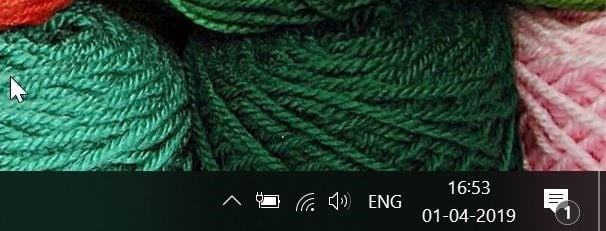
Als je ook een versie van Linux in dual-boot met Windows 10 hebt geïnstalleerd, ervaar je waarschijnlijk ook hetzelfde probleem. Windows 10 geeft de verkeerde tijd weer omdat het gelooft dat de tijd wordt opgeslagen in de lokale tijd, terwijl Linux OS denkt dat de tijd wordt opgeslagen in UTC.
Belangrijke opmerkingen:
U kunt nu pc-problemen voorkomen door dit hulpmiddel te gebruiken, zoals bescherming tegen bestandsverlies en malware. Bovendien is het een geweldige manier om uw computer te optimaliseren voor maximale prestaties. Het programma herstelt veelvoorkomende fouten die kunnen optreden op Windows-systemen met gemak - geen noodzaak voor uren van troubleshooting wanneer u de perfecte oplossing binnen handbereik hebt:
- Stap 1: Downloaden PC Reparatie & Optimalisatie Tool (Windows 11, 10, 8, 7, XP, Vista - Microsoft Gold Certified).
- Stap 2: Klik op "Start Scan" om problemen in het Windows register op te sporen die PC problemen zouden kunnen veroorzaken.
- Stap 3: Klik op "Repair All" om alle problemen op te lossen.
Het probleem met de onjuiste tijd van Windows 10 oplossen
Het is eenvoudig om deze onjuiste tijd op Windows 10 te corrigeren. U hoeft alleen de Windows 10 te configureren om de UTC te gebruiken. Hier is hoe je dat doet.
Stap 1: open de Register-editor. Typ hiervoor Regedit.exe in het zoekveld Start / taakbalk en druk op Enter.
Stap 2: Navigeer in de Register-editor naar de volgende sleutel:
HKEY_LOCAL_MACHINE \\ SYSTEM \\ CurrentControlSet \\ Control \\ TimeZoneInformation
TIP: u kunt de bovenstaande sleutel kopiëren en plakken in de adresbalk van de Register-editor en op Enter drukken om snel naar de sleutel te navigeren.
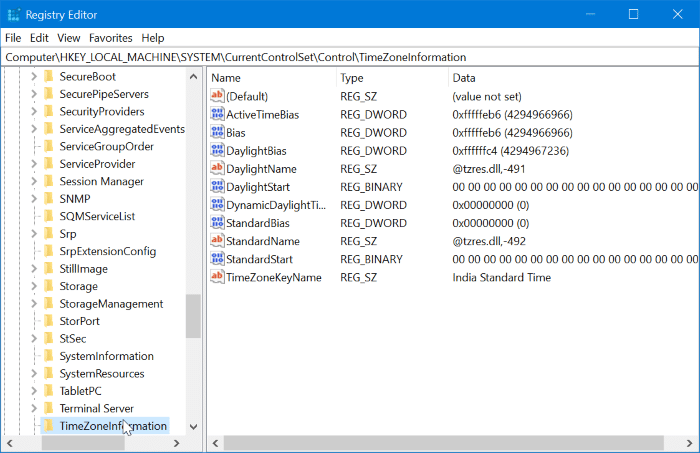
Stap 3: Selecteer de TimeZoneInformation -toets aan de linkerkant. Voer aan de rechterkant een rechterklik uit op een lege plek, klik op Nieuw , klik op DWORD (32-bits) waarde , en noem het dan RealTimeIsUniversal .
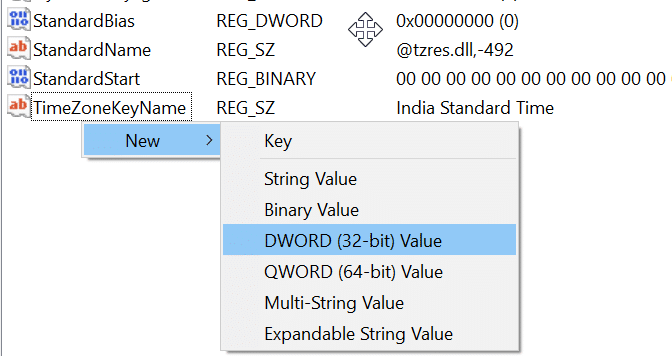
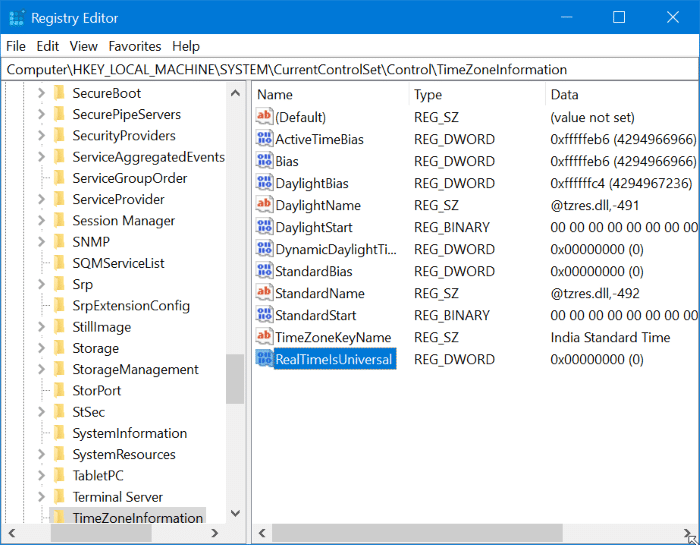
Stap 4: dubbelklik ten slotte op RealTimeIsUniversal en stel de waardegegevens in op 1 om Windows 10 UTC te laten gebruiken in plaats van lokaal tijd.
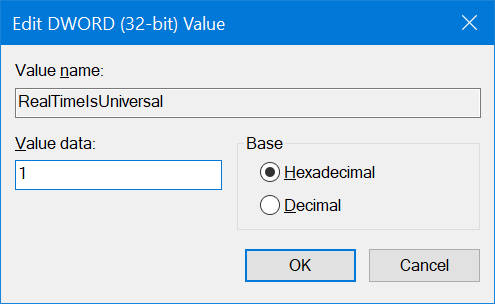
Om de oorspronkelijke instelling te herstellen, verwijdert u eenvoudig de RealTimeIsUniversal-waarde die u heeft gemaakt.
Vanaf nu geeft Windows 10 niet de verkeerde tijd weer wanneer u schakelt tussen Windows 10 en Ubuntu.
Onze manier om Windows 10 te repareren met een verkeerde datum- en tijdgids kan ook interessant voor u zijn.

